1. Domain bestellen bei einem Hosting Provider
Bevor es überhaupt losgehen kann für den E-Mail Versand, sollte man sich wenn noch nicht vorhanden, eine Domain bestellen. Diese kosten je nach Endung unterschiedlich. z.B .de Domains kosten bei IP-Projects Jährlich 5,00 EUR. Domains dienen dazu, IP-Adressen von einem Namen aufzulösen. Da der Mensch eben Namen sich besser merken kann als Zahlencodes, wurden die sogenannten Domains ins Digitale Leben gerufen. Domains sind feste im Internet registrierte Namen. Für die Verwaltung der Domains gibt es sogenannte Registrierungsstellen die dafür sorge tragen, dass alles seine Richtigkeit hat.
Natürlich ist es ganz wichtig, dass die Domain Inhaber Daten der Wirklichkeit entsprechen. Falsche Adressdaten führen dazu, dass die Domains auf Dauer gesperrt werden.
Was ist ein SPF Record?
Kurz gesagt: Ein SPF Record dient dazu, den Mail-Server zu autorisieren, die Domain für den Mail-Versand nutzen zu dürfen. Somit kann sicher gestellt werden, dass es sich um den Originalen Mail-Server handelt.
Beispiel: SPF Record
TXT @ "v=spf1 a mx ip4:[YourIPV4] ip6:[YourIPv6] ~all"
Setze einen Domain Record als TXT und gebe für den Namen des Records ein @ ein. Das @ bedeutet, dass der Eintrag für die gesamte Domain gilt. Danach wie oben schon gesetzt ist, muss hier nur noch die IPv4 Adresse des Mail-Servers eingetragen werden und die IPv6 Adresse (Sofern vorhanden). Also: Bei [YourIPv4] => deine IPv4 Adresse des Mail-Servers und bei [YourIPv6] => deine IPv6 Adresse des Mail-Servers.
Sollte keine IPv6 Adresse zur Verfügung stehen, bitte nur dann die IPv4 Adresse eingeben und den Parameter “ip6: ” entfernen.
Was ist ein DKIM Schlüssel?
Der DKIM Schlüssel dient dazu, den Anti-Spam Filtern nochmals zu zeigen, dass die Mail die Versand wurde, auch berechtigt dafür ist und von der Domain & Mail-Server stammt. Dabei wird der Key nach Gültigkeit geprüft also nicht nur ob dieser Identisch ist mit den TXT Record in der Domain.
Meist wird der Server Hostname mit eingebunden was die Verifizierung nochmals verstärkt.
DKIM Schlüssel in Plesk generieren (In Bildern einsehbar)
TXT default._domainkey "v=DKIM1; p=...KEY...;"
Wie man schon oben bei den Bildern erkennen kann, muss man hier nur drei Schritte befolgen um einen DKIM Schlüssel zu generieren. Dabei wird ein DomainKey im Mail-Server mit eingetragen wodurch der E-Mail Server den Schlüssel bei jeder neuen gesendeten E-Mail mit anhängt. Somit wird die Mail nochmals “geboostet” womit die Spam Filter von anderen Providern eine Bestätigung bekommen. Wichtig ist nur, dass man keine Voreiligen Schlüsse ziehen sollte, dass jetzt die E-Mail nie wieder im Spam kommt. Wenn man Beispielsweise eine “unsaubere” IP-Adresse für den Versand nutzt, so ist natürlich klar das dann die E-Mail im Spam landet. Es hängt immer von verschiedenen Faktoren ab wie eine E-Mail im Score berechnet wird.
Aber mit einem DKIM Key gehen wir natürlich nochmals dagegen vor sodass wir im Endeffekt nichts falsches machen können.
RDNS Eintrag auf einer IP-Adresse
Natürlich ist es auch hier wichtig, einen RDNS Eintrag auf die Mail Server IP-Adresse zu setzen. Damit kann sichergestellt werden, dass wir wirklich der Mail-Server mit der gesendeten IP-Adresse sind, die auch im System eingetragen ist. Dabei werden zumeist beide Hostnamen verglichen. 1. Wird der Hostname von den Mail Server erkannt und 2. anschließend der RDNS Record von der IP-Adresse mit dem Hostnamen des Servers. Wenn der RDNS Eintrag beispielsweise nicht gesetzt ist auf der IP-Adresse, lehnen manche aber nicht alle Provider die E-Mail ab.
Bitte prüft also ob der RDNS Eintrag auf der Statischen IP-Adresse gültig und gleich ist wie auch beim E-Mail Server.
Was ist ein DMARC Eintrag?
Ein DMARC Eintrag dient dazu, den Mailversand nach z.B Spam zu filtern. Dabei wird ein TXT Record bei der jeweiligen Domain angelegt:
“DMARC baut auf den Techniken Sender Policy Framework (SPF) und DomainKeys Identified Mail (DKIM) auf, indem es für eine Absender-Domain festlegt, wie das Empfänger-Mailsystem die Authentifizierung von E-Mails durchführen soll und wie im Falle eines Fehlers zu verfahren ist. Während die vorgenannten Techniken beschreiben, wer eine Mail versenden darf (SPF) bzw. sicherstellen, dass diese Mail in bestimmter Weise unverändert vom Absender stammt (DKIM), kann der Absender nach der DMARC-Spezifikation zusätzlich Empfehlungen geben, auf welche Art der Empfänger mit einer Mail umgeht, die in einem oder beiden Fällen nicht den Anforderungen entspricht. Sofern das Empfänger-Mailsystem die DMARC-Spezifikation bei E-Mail-Nachrichten anwendet, ist dadurch eine konsistente Überprüfung der Authentizität dieser E-Mails gesichert.
Die DMARC-Richtlinie für eine Absender-Domain kann das Empfänger-Mailsystem einem Eintrag im Domain Name System (DNS) entnehmen.” – Quelle: Wikipedia
TXT _dmarc.example.com "v=DMARC1; p=quarantine"
Hier ist mein DMARC Setup was ich auch für meine E-Mails nutze. Diesen könnt Ihr aber jederzeit anpassen. Bitte also einen TXT Eintrag erstellen mit Namen _dmarc.yourdomainname.de und den z.B Beispielcode der oben für DMARC aufgeführt ist.
Plesk: Email-Konto anlegen
Wie oben an den Bildern zu sehen, müssen wir nur noch ein neues E-Mail Konto erstellen und danach kann es auch schon mit dem Texten losgehen 🙂
E-Mail Versand prüfen
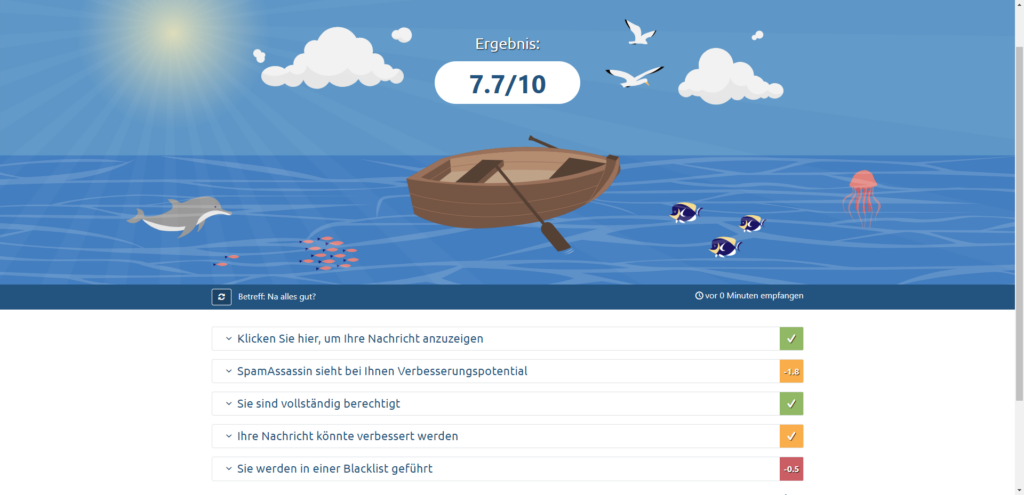
Auf Mail-Tester.com könnt Ihr ganz einfach eure E-Mail prüfen ob alles stimmig ist. Dabei ist ein gewisser Score notwendig um einen normalen E-Mail Versand zu gewährleisten. Meine E-Mail Einstellungen waren alle perfekt nur leider hat es meine IP-Adresse nicht so ganz durch den Test geschafft weswegen natürlich dann auch der Score geringer ausfällt.
Fazit
Man kann mit wenigen Schritten sein E-Mail Setup auch verbessern. Die oben genannten Schritte werden dabei helfen und diese machen einen guten E-Mail Versand möglich.
Wie hilfreich war dieser Beitrag?
Klicke auf die Sterne um zu bewerten!
Durchschnittliche Bewertung 0 / 5. Anzahl Bewertungen: 0
Bisher keine Bewertungen! Sei der Erste, der diesen Beitrag bewertet.
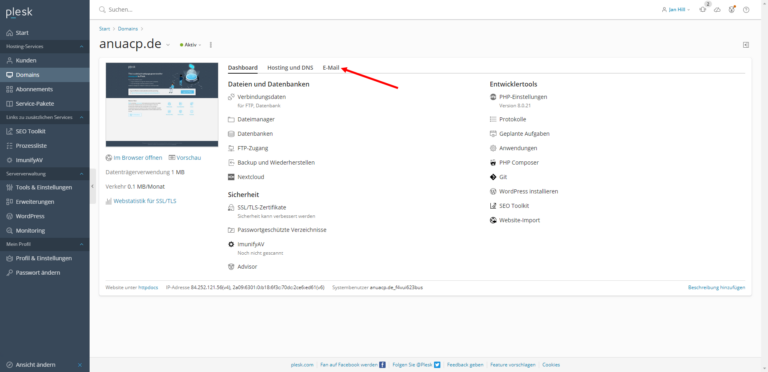
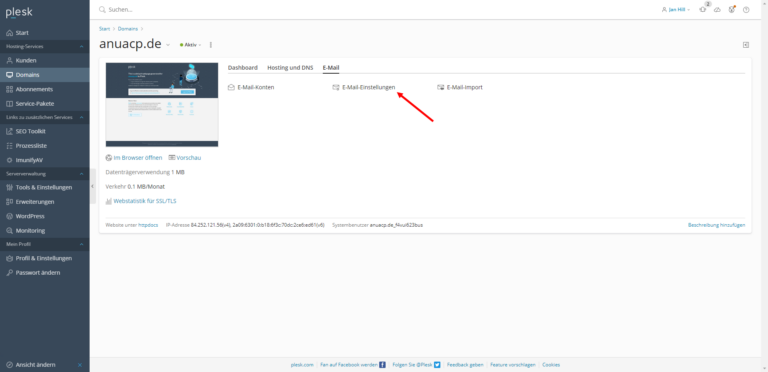
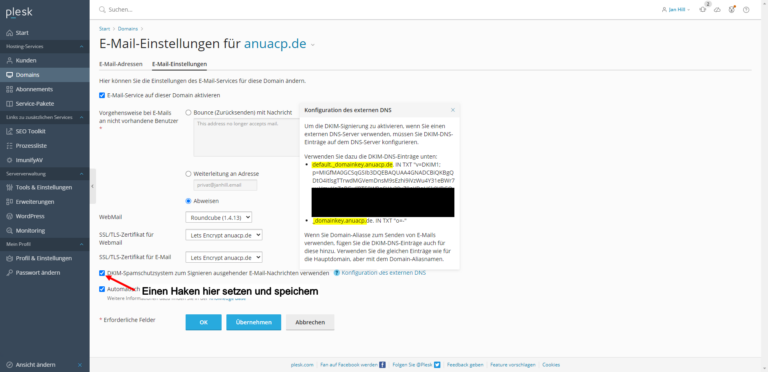
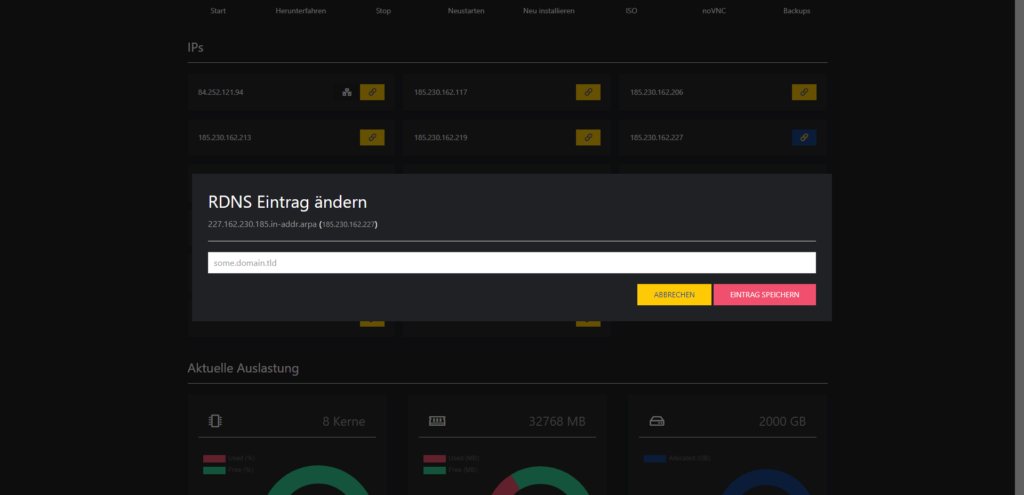
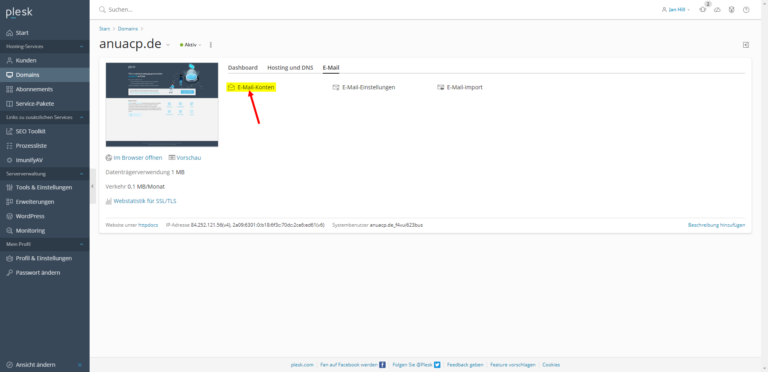
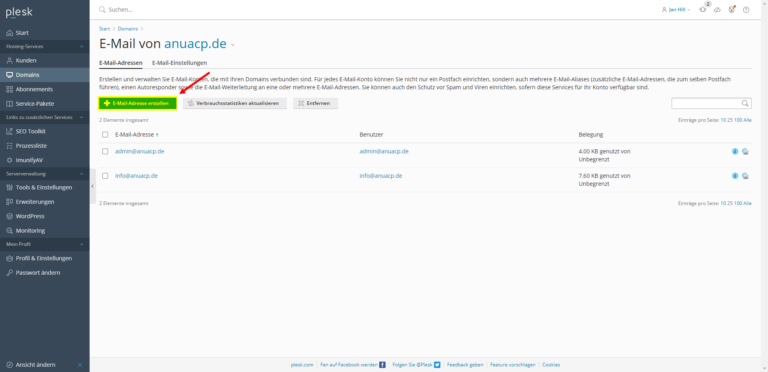
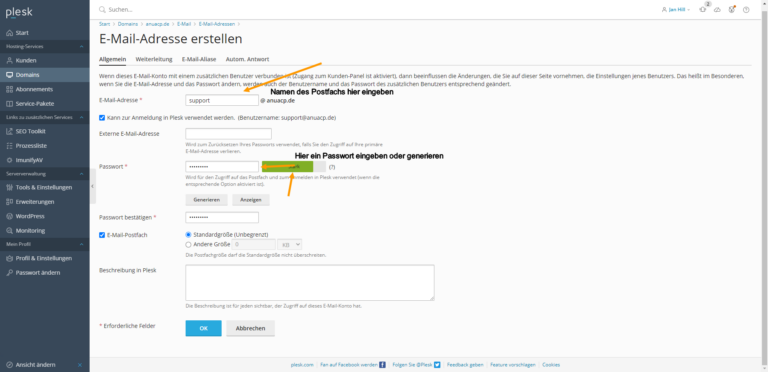
Schreibe einen Kommentar